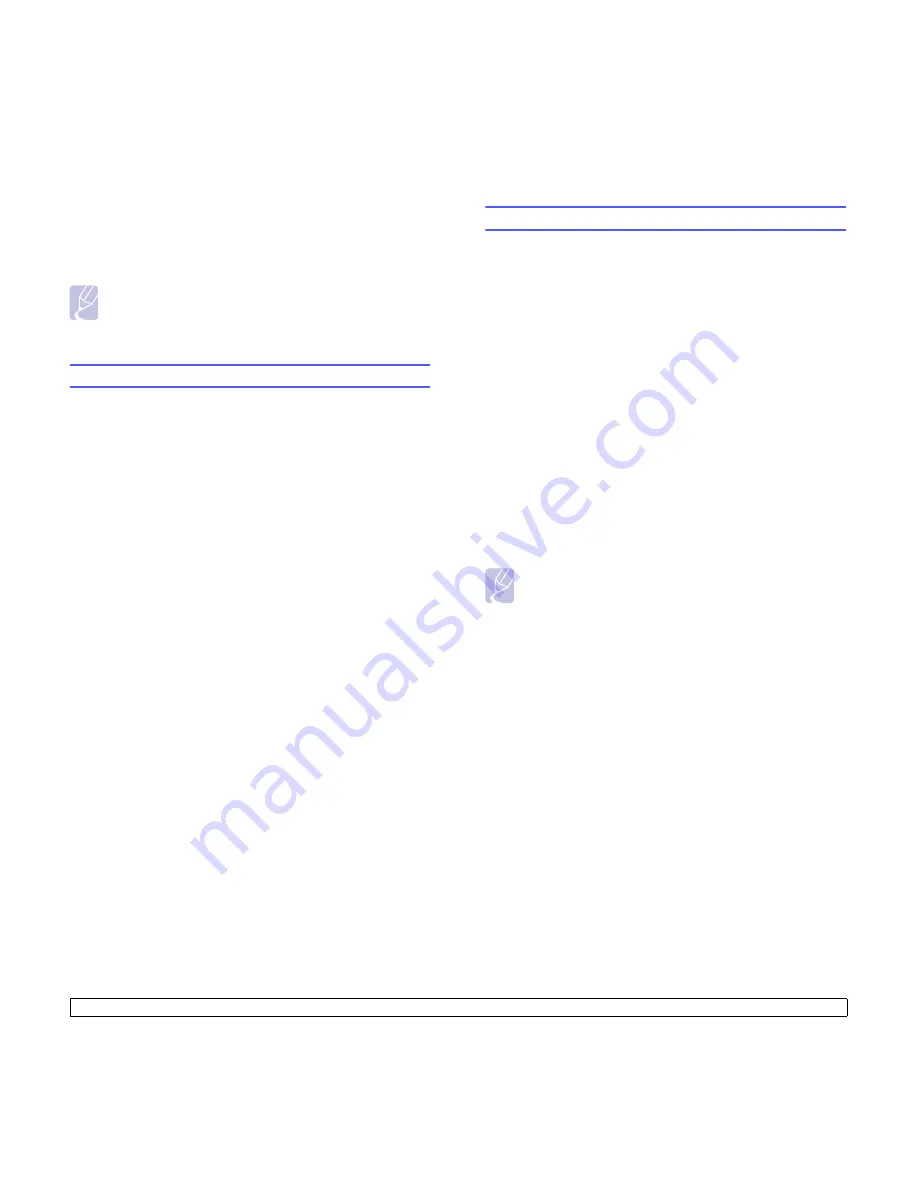
7.1
<Impresión básica>
7
Impresión básica
Este capítulo explica las tareas de impresión más comunes. El dispositivo
permite imprimir desde varias aplicaciones de Windows, Macintosh o Linux.
Nota
El siguiente procedimiento es para el sistema operativo
Windows.
Para Linux y Macintosh, consulte la Sección de software.
Impresión de documentos
Los procedimientos de impresión pueden variar según la aplicación utilizada.
1
Abra el documento que desea imprimir.
2
Seleccione
Imprimir
en el menú
Archivo
. Aparecerá la ventana
Imprimir. El aspecto puede variar ligeramente según la aplicación.
3
Seleccione el controlador de la impresora de la lista
Seleccionar impresora
.
4
Para iniciar el trabajo de impresión, haga clic en
Aceptar
o en
Imprimir
en la ventana
Imprimir
.
Para obtener más información sobre la impresión, consulte la Sección
de software.
Cancelación de un trabajo de impresión
Si el trabajo de impresión está en espera en una cola de impresión, como
el grupo de impresión de Windows, elimine el trabajo de la siguiente manera:
1
Haga clic en el menú
Inicio
de Windows.
2
En Windows 2000, seleccione
Configuración
y, a continuación
Impresoras
.
En Windows XP/2003, seleccione
Impresoras y faxes
.
En Windows Vista/2008, seleccione
Panel de control
>
Hardware
y sonido
>
Impresoras
.
En Windows 7, seleccione
Panel de control
>
Hardware y sonido
>
Dispositivos e impresoras
.
En Windows Server 2008 R2, seleccione
Panel de control
>
Hardware
>
Dispositivos e impresoras
.
3
En Windows 2000, XP, 2003, 2008 y Vista, haga doble clic en la
máquina.
En Windows 7 y Windows Server 2008 R2, haga clic con el botón
derecho del mouse en el icono de la impresora > menú contextual >
Mostrar impresión actual
.
4
En el menú
Documento
, seleccione
Cancelar
.
Nota
También puede acceder a esta ventana si hace doble clic en
el icono de la impresora situado en el ángulo inferior derecho
del escritorio de Windows.
También puede cancelar el trabajo de impresión actual si pulsa
Stop/Clear
en el panel de control.
















































